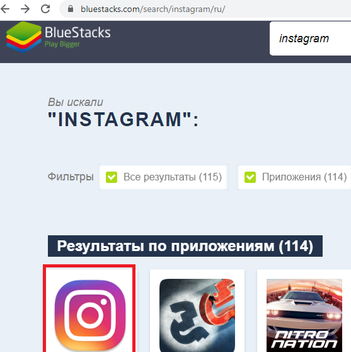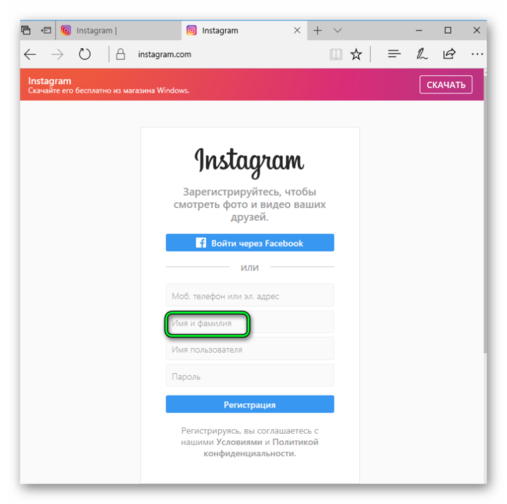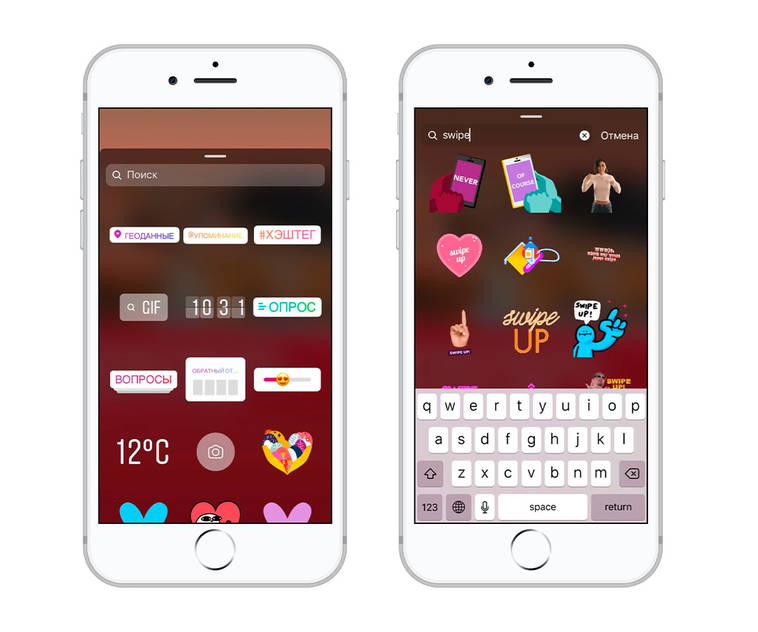Перед каждым новичком, который только зарегистрировался в фотохостинге, всплывает вопрос о том, как пользоваться Инстаграмом. Это приложение отличается удобным интерфейсом, различными функциями, фильтрами и инструментами.
Социальная сеть мгновенно начала завоевывать сердца пользователей. За просмотром новостной ленты ежедневно люди проводят от 30 минут до нескольких часов. А единственное возрастное ограничение – это контент, размещение которого не контролируется администрацией. Некоторые фото и видео предназначены только для юзеров от 18 лет.
Пользоваться инстой можно как со смартфона, так и с компьютера. Мы расскажем, как установить приложение и зарегистрироваться в соцсети. Также разберемся, как опубликовать свою первую историю или пост.
- Приложение Instagram: что это такое и в чем его популярность
- Процесс установки Инстаграмма на телефон или ПК
- 1. Как зарегистрироваться в Instagram
- 2. Как выложить или удалить публикацию
- 3. Как работать с историями в Инстаграмме
- 4. Как найти друзей и начать читать интересные блоги
- 5. Как общаться с людьми во встроенном чате Direct
- Чем мобильная версия фотохостинга отличается от десктопной
- Дополнительные рекомендации для новичков
- Видеообзор:
Приложение Instagram: что это такое и в чем его популярность
Инстаграм – это софт, позволяющий публиковать фотографии, предварительно обработав их с помощью встроенного фоторедактора. К изображениям можно прикреплять текст, писать к ним комментарии и ставить отметки «Мне нравится». Перед тем, как мы перейдем к пункту о том, как настроить Инстаграм на телефоне, ознакомимся с другими его возможностями:
- раскрутка личного бренда или бизнеса, продажа товаров/услуг;
- публикация роликов продолжительностью не более 60 секунд (в основную ленту);
- создание опросов, съемка stories;
- проведение прямых эфиров, общение с друзьями в Direct и т.д.
Благодаря инсте поклонники получили возможность следить за жизнью своих кумиров. Здесь зарегистрировано множество знаменитостей из мира кино, спорта, музыки. А главное преимущество утилиты в ее простоте и доступности.
Процесс установки Инстаграмма на телефон или ПК
Чтобы установить актуальную версию инсты на телефон, нужно зайти в магазин программного обеспечения Play Market или App Store. Пользователь, не знающий, как пользоваться Инстаграмом на телефоне, должен запустить магазин, в поисковой строке ввести запрос «Instagram». В списке высветившихся результатов выбираем первый пункт, переходим на страницу и кликаем клавишу «Установить». Инсталляция осуществится в автоматическом режиме, а на рабочем столе телефона появится иконка установленного софта.
Юзеры, которым привычнее «зависать» в соцсетях с компьютера, тоже могут скачать инсту на свое устройство. Но для этого понадобится эмулятор операционной системы Android (NoxPlayer, Bluestacks, Andy или любой другой). После того, как эмулятор будет установлен, загрузить Инстаграмм можно будет, выполняя действия, описанные ранее. Теперь самое время переходить к основным этапам пользования приложением.
1. Как зарегистрироваться в Instagram
Чтобы понять, как работает Инстаграм, сначала необходимо зарегистрировать свой аккаунт. Для этого выполняем следующие действия:
- Запускаем установленную программу. На «стартовой» странице появится окно для прохождения регистрации или авторизации. Нам нужна кнопка «Создать аккаунт».
- Выбираем тот способ регистрации, который нам подходит: через эмейл, номер телефона или Facebook.
Итак, мы видим, что регистрация осуществляется в несколько нажатий. После того, как будет введена почта или телефон, система предложит придумать логин и пароль. При необходимости на этой же странице можно синхронизировать контакты из адресной книги смартфона. Далее, следуя подсказкам, добавляем главное фото профиля, описание и т.д.
Советуем обратить внимание на то, что профиль может быть коммерческим или личным. Бизнес-аккаунт позволяет осуществлять звонки, отслеживать статистику, переписываться по эмейлу. А владелец личного блога, перед которым возникла проблема того, как работать в Инстаграмме, может просто публиковать фото- и видеоматериалы, общаться в директе, ставить лайки и писать комменты.
2. Как выложить или удалить публикацию
В Instgaram можно выкладывать короткие клипы и фотографии. Все опубликованные материалы доступны к просмотру в ленте профиля. Снимки можно отредактировать с помощью стикеров, фильтров и надписей. А к самому посту прикрепить метку о геолокации. Для размещения свое первой записи следуем пошаговой схеме:
- На нижней панели новостной ленты (в центре) кликаем на символ «+».
- В окне, которое появится на экране, выбираем файл из галереи устройства, снимаем ролик или делаем фото с помощью встроенной функции. Чтобы сделать выбор, необходимо нажать на одну из трех клавиш внизу, затем «Далее».
- Приступаем к редактированию и выбора фильтра, который хотим применить. Еще раз нажимаем на кнопку «Далее», прикрепляем геолокацию или отмечаем друзей, запечатленных с вами на фотографии. В завершение кликаем «Поделиться».
Публикация записей – это важный пункт для всех, кто еще не знает, как пользоваться Инстаграмом на телефоне. Если все действия выполнены правильно, то никаких трудностей с этим возникнуть не должно.
Но что делать, если необходимо удалить пост? Для этого выбираем необходимую публикацию, в правом верхнем углу нажимаем на три вертикальные точки. В списке функций нажимаем «Удалить» (или отправить пост в архив, чтобы его смогли видеть только Вы).
3. Как работать с историями в Инстаграмме
Фотохостинг позволяет выкладывать видео и фотографии, которые по истечении суток в автоматическом режиме отправляются в архив. Эта функция необходима, чтобы делать важные объявления, анонсы и привлекать аудиторию. В нашем руководстве о том, как пользоваться Инстаграмом на телефоне, в пошаговых инструкциях, мы расскажем, как выложить свою первую стори.
На странице уже знакомой нам ленты новостей находим иконку фотоаппарата или строку «Ваша история». Они расположены в левом верхнем углу. В высветившемся окне выбираем режим, в котором хотим сделать фото или снять ролик (Boomerang, Свободные руки и т.д.). Накладываем фильтр и снимаем контент. Для выбора файла из галереи тапаем на кнопку внизу слева.
К истории можно прикрепить стикеры, эмодзи и текст. Чтобы сделать это, юзаем инструменты на верхней панели. Если полученный результат Вас устраивает, нажимаем клавишу «Ваша история», после чего ее смогут посмотреть все ваши фолловеры. Но как только пройдет 24 часа, stories исчезнет.
4. Как найти друзей и начать читать интересные блоги
Как работать в Инстаграмме новичку и найти блогеров, с которыми в будущем можно было бы сотрудничать? Для быстрого поиска знакомых предусмотрена синхронизация контактов из телефонной книги или других соцсетей. Выбрав в настройках «Синхронизировать контакты, Вы получите доступ к аккаунтам друзей, которые тоже пользуются инстой.
Если необходимо найти пользователя, отсутствующего в адресной книге, нужно воспользоваться специальным инструментом – лупой. Она находится в нижней части новостной ленты. В строке поиска пишем юзернейм человека (по имени и фамилии найти будет сложнее). Как только система обработает запрос, на экране появится список со всеми страницами, совпадающими с поисковыми параметрами.
5. Как общаться с людьми во встроенном чате Direct
После того, как мы зарегистрировались в инсте, и нашли единомышленников, можно приступать к общению с ними. В правилах Инстаграм в инструкции по пользованию сказано, что в Директ предусмотрена отправка не только привычных сообщений. Здесь можно пересылать голосовые уведомления, изображения, посты других блогеров.
Чтобы начать диалог с тем или иным инстаграмером, выполняем такие действия:
- в правой верхней части ленты новостей нажимаем на символ бумажного самолета (или делаем свайп влево по экрану);
- из перечня выбираем человека, с которым хотим общаться, кликаем на поле для ввода текста «Отправить сообщение» и набираем текст;
- для отправки фотографии нажимаем на камеру в левой нижней части экрана, делаем снимок или выбираем файл из галереи;
- для записи голосового сообщения тапаем и удерживаем клавишу с изображением микрофона (отправка записанного голоса происходит автоматически, а за воспроизведение отвечает кнопка слева).
В Директ также можно отправить любой понравившийся пост. Для этого берем любую запись, нажимаем на бумажный самолет под постом, выбираем получателя из списка и нажимаем «Отправить». Еще один важный момент из нашего руководства о том, как пользоваться Инстаграмом новичку: если страница человека скрыта настройками приватности, написать ему не получится.
Чем мобильная версия фотохостинга отличается от десктопной
Стандартная браузерная версия инсты отличается от мобильной количеством доступных функций. Если предварительно не установить эмулятор ОС Android, переписываться с друзьями или выкладывать истории не получится. Официальное приложение существует только для операционной системы Windows 10. Здесь можно листать ленту, выкладывать посты в свой профиль, оставлять лайки и комменты.
Но, чтобы получить доступ ко всем возможностям социальной сети, рекомендуем юзать мобильное приложение. К тому же, оно не требует установки дополнительных программ.
Также читайте: Как обновить приложение Инстаграм: новое обновление до последней версии instagram, на компьютере и телефоне, обзор
Дополнительные рекомендации для новичков
Как только Вы зарегистрируетесь в Instagram, подписчиков у вас будет мало. Чтобы привлечь аудиторию, нужно каждый день выкладывать посты, стараться оформлять профиль в едином стиле. Категорически не советуем заниматься копированием фотографий других блогеров, поскольку это может привести к блокировке страницы. Подписывайтесь на других инстаграмеров и привлекайте внимание к своему блогу.
Итак, мы рассказали Вам о том, что такое Инстаграм, и как пользоваться им с телефона «для чайников». На первый взгляд может показаться, что разобраться в работе этого приложения тяжело, хотя, на самом деле, ничего сложного там нет. Попробуйте и убедитесь в этом сами.
Видеообзор:
Все полезное о Инстаграм — instagramer.info
Официальный сайт — www.instagram.com